La mise à jour des pilotes est la solution la plus simple
- Bien que Windows 11 prenne en charge un réseau cellulaire et dispose de paramètres dédiés, l'option peut disparaître en raison d'une mauvaise configuration ou de problèmes de pilote.
- Beaucoup ont trouvé les options cellulaires manquantes dans le Accès rapide menu après une mise à niveau.
- Nous avons essayé un large éventail de solutions et avons répertorié celles qui fonctionnent réellement dans ce guide.
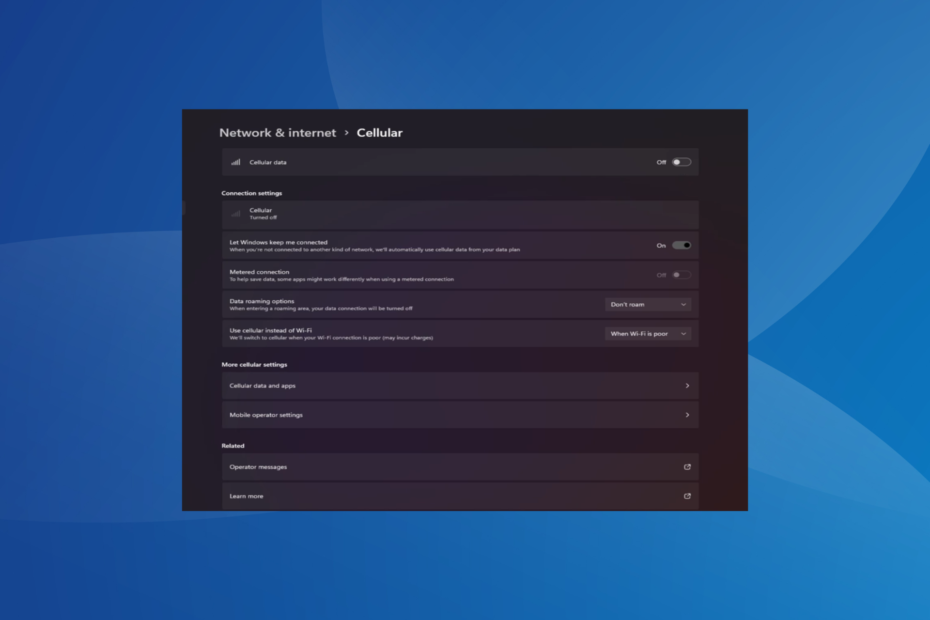
Les capacités cellulaires d'un ordinateur portable fonctionnent généralement correctement et les utilisateurs peuvent soit insérer une carte SIM, soit utiliser une eSIM. Mais dernièrement, quelques-uns ont signalé que l’option cellulaire manquait dans Windows 11.
Qu'ils redémarrent le PC ou débranchent et réinsèrent la carte SIM, l'option cellulaire ne s'affiche pas dans Windows 11. Et rappelez-vous, certains utilisateurs de Windows 10 ont également été confrontés au même problème.
Pourquoi mes paramètres cellulaires n’apparaissent-ils pas sous Windows 11 ?
- Pilotes obsolètes, incompatibles, corrompus ou bogués
- L'opérateur de réseau de données cellulaires est confronté à des problèmes
- La carte réseau est désactivée
- Les profils eSIM ne fonctionnent pas ou sont corrompus
Comment réactiver l’option cellulaire manquante sous Windows 11 ?
Avant de commencer avec les solutions légèrement complexes, essayez d’abord ces solutions rapides :
- Assurez-vous que votre appareil prend en charge la capacité du réseau cellulaire. Le simple fait d’avoir un emplacement pour carte SIM ne confirme pas la compatibilité. Vérifiez auprès du fabricant de l’appareil pour vérifier la même chose.
- Contactez l’opérateur réseau et vérifiez tout problème de son côté. Vous devrez peut-être remplacer la carte SIM physique si elle n’est pas détectée dans Windows 11.
- Vérifiez que vous avez activé Cellular dans Windows 11 à partir du Réseau & Internet paramètres.
- Allumer Mode avion pendant au moins 30 secondes, puis désactivez-le si le La connexion Internet est limitée.
Si aucun ne fonctionne, accédez aux correctifs répertoriés ci-dessous.
1. Réinstallez les pilotes de l'adaptateur cellulaire
- Presse les fenêtres + X pour ouvrir le Utilisateur expérimenté menu et sélectionnez Gestionnaire de périphériques de la liste.
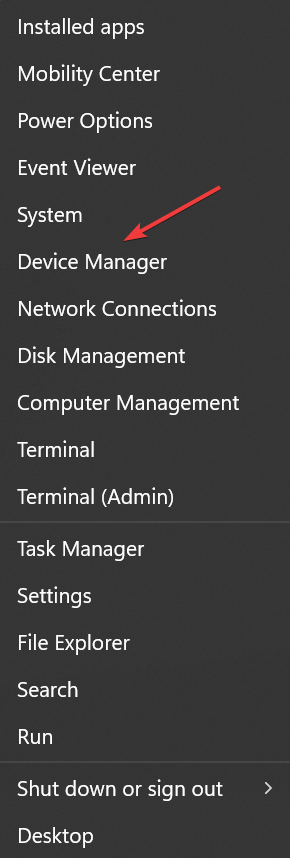
- Élargir la Adaptateurs réseau entrée, faites un clic droit sur l'entrée Appareil haut débit mobile ou un avec un nom similaire, et sélectionnez Désinstaller l'appareil.
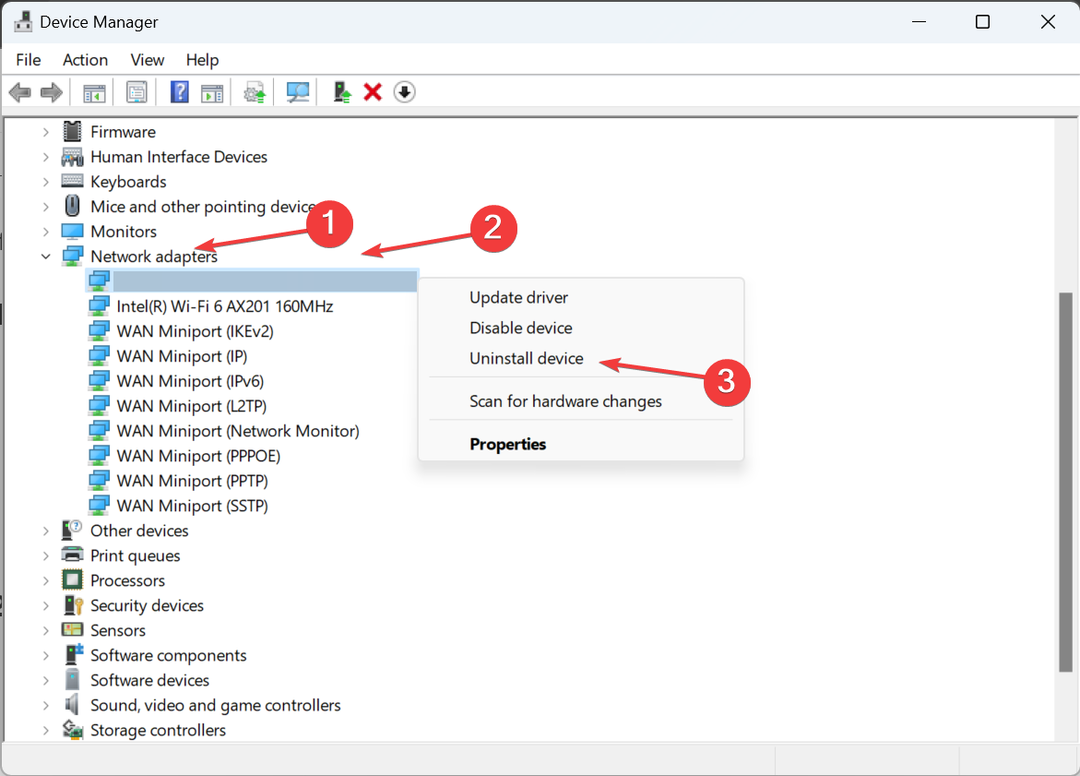
- Cochez la case pour Tentative de suppression des pilotes de ce périphérique, et cliquez sur Désinstaller.
- Une fois terminé, redémarrez l'ordinateur et Windows installera automatiquement une nouvelle copie du pilote.
2. Restaurer les pilotes
- Presse les fenêtres + S ouvrir Recherche, taper Gestionnaire de périphériques, puis cliquez sur le résultat de recherche correspondant.
- Double-cliquez sur Adaptateurs réseau, cliquez avec le bouton droit sur le périphérique haut débit et sélectionnez Propriétés.

- Allez au Conducteur et cliquez sur l'onglet Restaurer le pilote bouton.
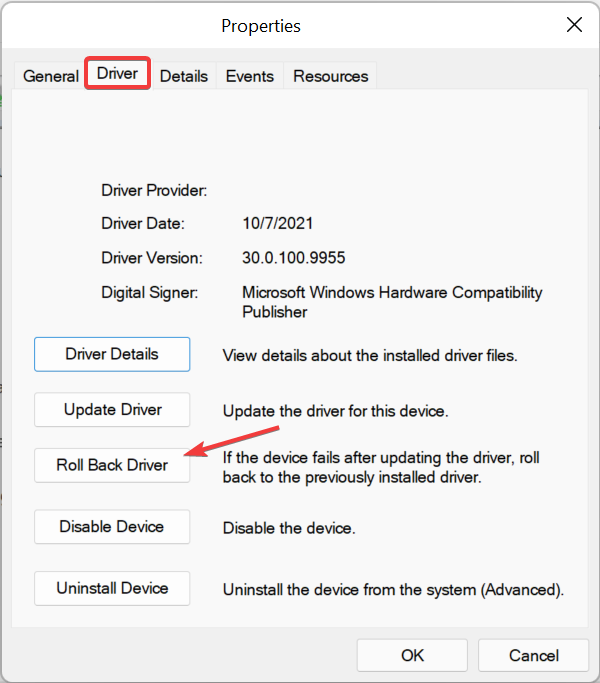
- Sélectionnez une raison pour revenir à la version précédente du pilote, puis cliquez sur Oui confirmer.
Les utilisateurs ont souvent trouvé un bug dans la version du pilote installé, responsable de l'option cellulaire manquante dans Windows 11. Et dans ce cas, faire reculer le pilote a fait l'affaire.
Si la Restaurer le pilote L'option est grisée, soit le pilote n'a pas été mis à jour, soit Windows n'a pas stocké les fichiers nécessaires. Ici, rendez-vous simplement sur le site Web du fabricant, localisez la version stable précédente et installer manuellement le pilote.
3. Mettre à jour les pilotes
- Presse les fenêtres + R. ouvrir Courir, taper devmgmt.msc dans le champ de texte et appuyez sur Entrer.
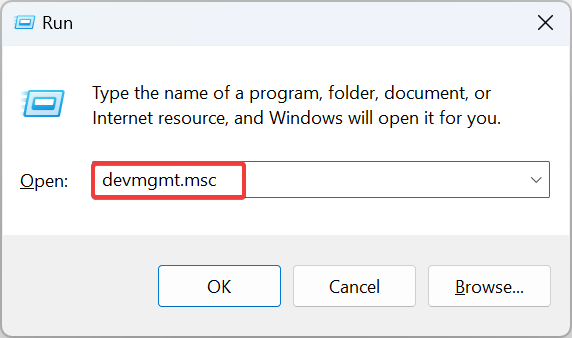
- Développer Adaptateurs réseau, faites un clic droit sur Appareil haut débit mobile ou l'adaptateur cellulaire approprié, puis sélectionnez Mettre à jour les pilotes.
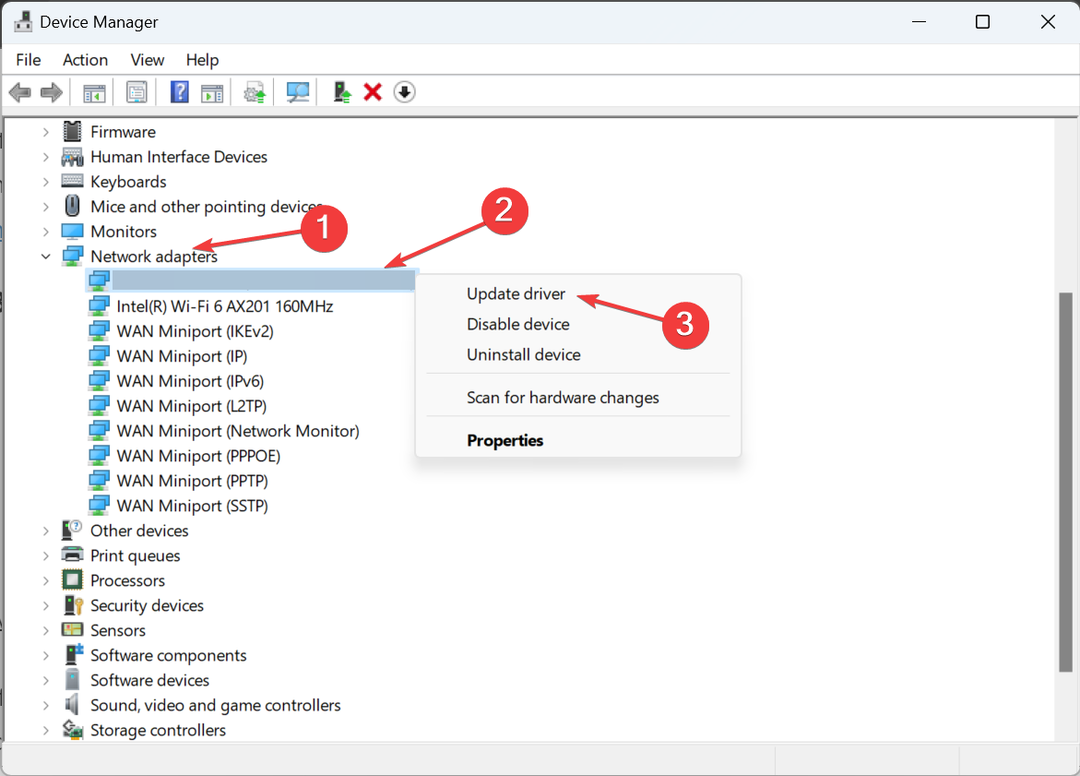
- Cliquer sur Rechercher automatiquement des pilotes et attendez que Windows analyse le PC pour trouver la dernière version et l'installe.
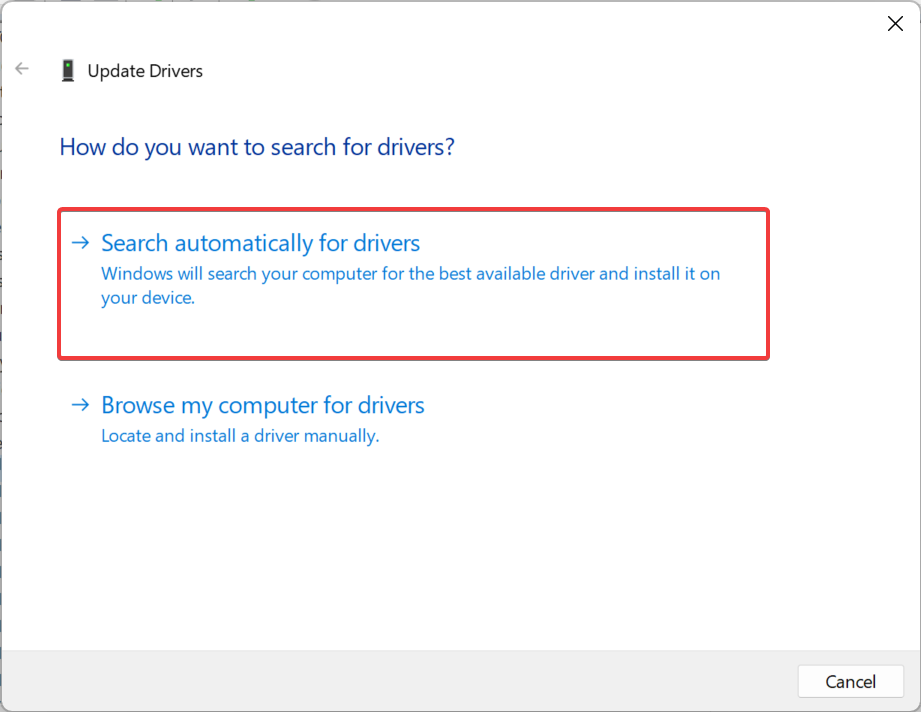
- Enfin, redémarrez l'ordinateur.
Un périphérique réseau problématique peut être réparé en mettre à jour les pilotes.
Si Windows ne trouve pas la dernière version, rendez-vous sur la page de téléchargement du pilote sur le site Web du fabricant, choisissez votre PC, sélectionnez Modem/communication (ou une entrée similaire) comme catégorie de pilote et téléchargez la mise à jour.
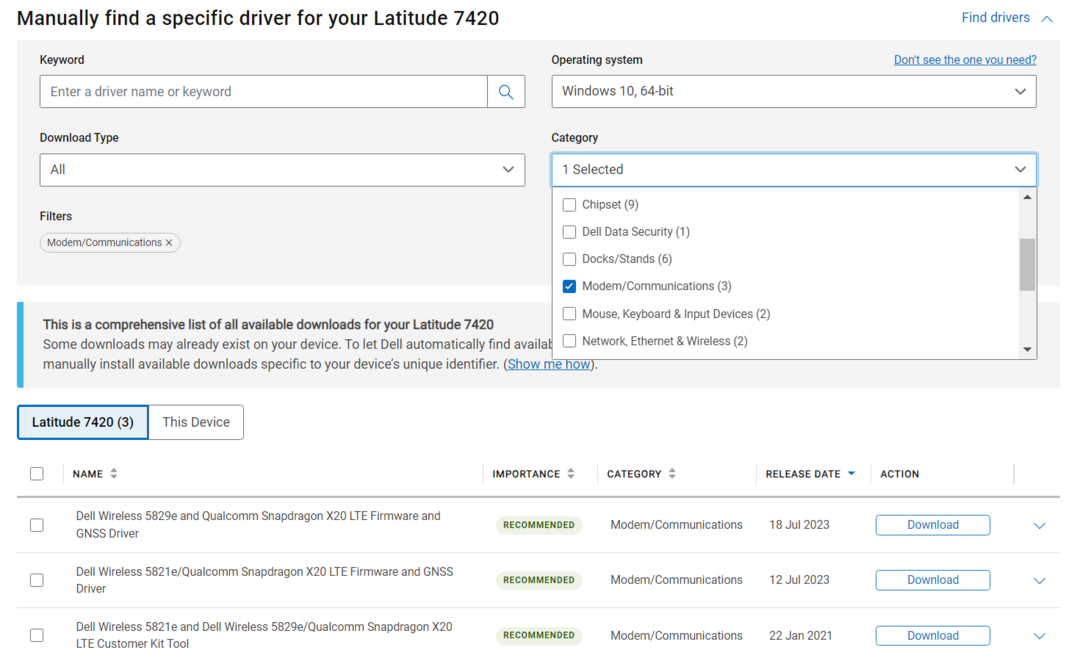
Recherchez tous les pilotes contenant des mots tels que LTE, WWAN ou Mobile Broadband et installez-les.
Pour les appareils Lenovo:
- Sierra Wireless EM7345 4G LTE
Pour les appareils HP:
- Module haut débit mobile HP LT4120 Qualcomm® Snapdragon X5 LTE
- Module haut débit mobile HP HS3110 HSPA+ Intel®
4. Reconfigurer les paramètres de l'adaptateur
- Presse les fenêtres + R. ouvrir Courir, taper ncpa.cpl dans le champ de texte, puis cliquez sur D'ACCORD.
- Cliquez avec le bouton droit sur l'adaptateur réseau cellulaire et sélectionnez Propriétés.
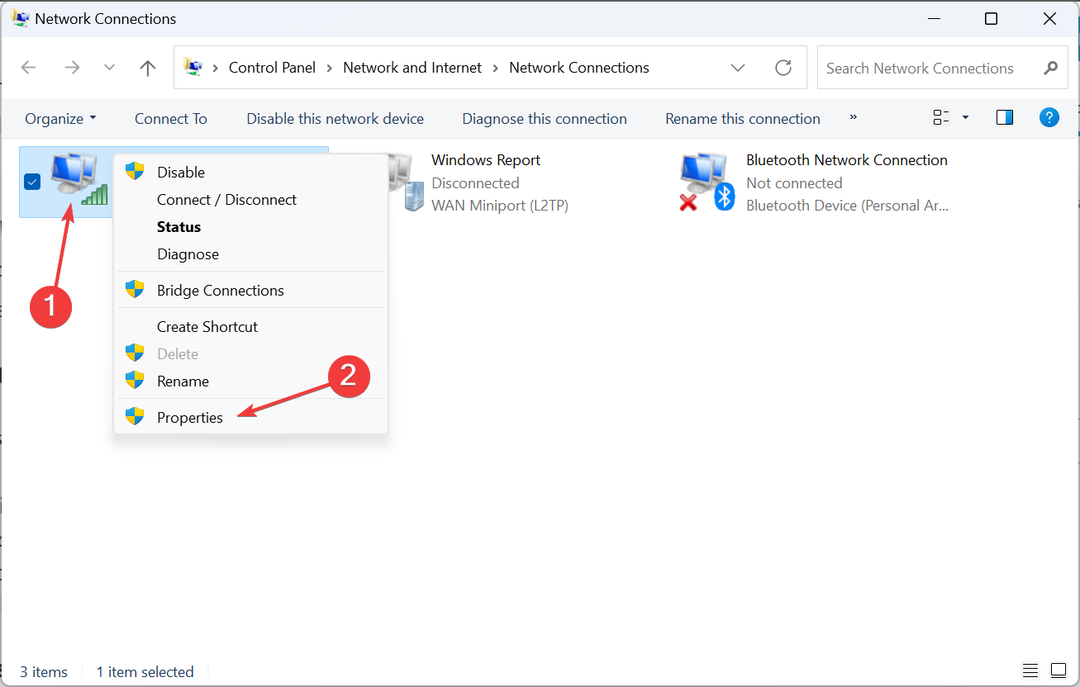
- Clique le Configurer bouton.
- Allez au Avancé onglet, choisissez Suspension sélective sous Propriétés, puis sélectionnez Activé du Valeur menu déroulant.
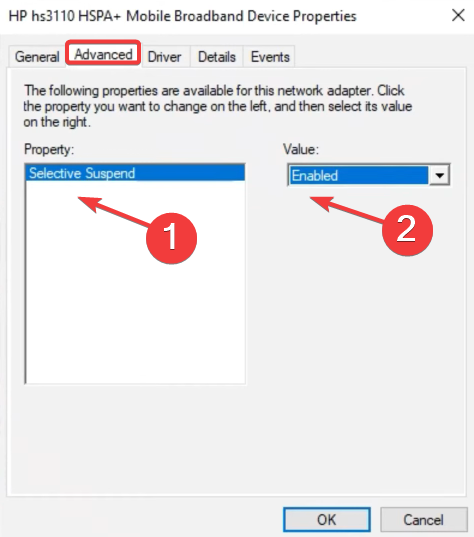
- Enfin, cliquez sur D'ACCORD pour enregistrer les modifications, puis redémarrez l'ordinateur et vérifiez les améliorations.
- Comment empêcher Windows 11 d'utiliser autant de données
- L'Explorateur de fichiers Windows continue de s'ouvrir au premier plan [Correctif Windows 11]
- Correctif: erreur du système de fichiers (-2147163901) sous Windows 11
- Panneau de configuration ou application Paramètres: lequel utiliser ?
5. Effectuer une restauration du système
- Presse les fenêtres + S pour ouvrir le Recherche menu, tapez Créer un point de restauration, puis cliquez sur le résultat de recherche pertinent.
- Clique le Restauration du système bouton.
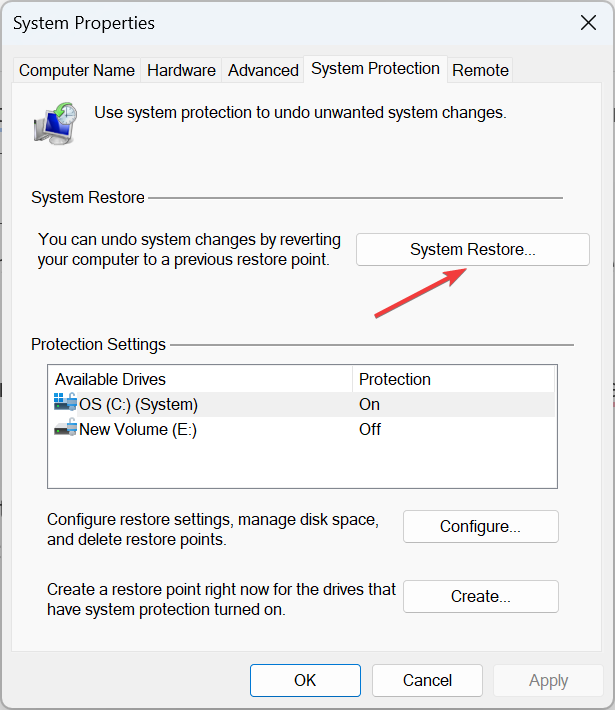
- Sélectionner Choisissez un autre point de restauration si l'option est disponible, ou optez pour les paramètres par défaut, puis cliquez sur Suivant.
- Choisissez le point de restauration le plus ancien dans la liste et cliquez sur Suivant.
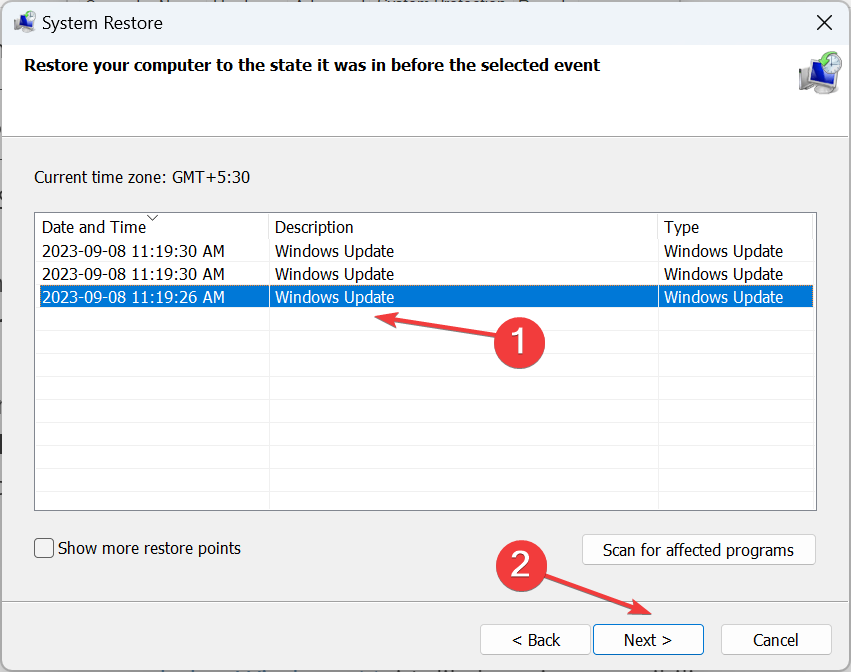
- Vérifiez les détails et cliquez sur Finition pour démarrer le processus de restauration.
- Une fois cela fait, vérifiez si vous pouvez utiliser le forfait cellulaire pour accéder à Internet sous Windows 11.
6. Restaurer Windows
Si le problème est apparu après que vous mis à niveau vers Windows 11, il s’agit probablement d’une incompatibilité entre l’appareil et la dernière itération à blâmer.
Et dans ce cas, revenir à Windows 10 pourrait fonctionner comme une solution. Mais n'oubliez pas de sauvegarder les fichiers stockés afin d'éviter toute perte de données.
Comment télécharger et installer un pilote cellulaire sur Windows 11 ?
Pour le téléchargement du pilote cellulaire Windows 11, l’option la plus simple consiste à utiliser le Gestionnaire de périphériques. Ou vous pouvez télécharger la dernière version du pilote à partir de Mises à jour facultatives.

D’ailleurs, certains préfèrent installer manuellement le pilote depuis le site du constructeur, mais c’est souvent risqué. Obtenir les mauvais pilotes peut entraîner un dysfonctionnement du périphérique. C'est pourquoi nous vous recommandons de télécharger un utilitaire de mise à jour de pilote efficace.
Lorsque l’option cellulaire est absente dans Windows 11, cela peut être à la fois matériel et logiciel en cause. Vérifier la détails de la connexion réseau, recherchez les problèmes et corrigez-les pour un dépannage rapide.
De plus, une fois que tout est opérationnel, découvrez comment configurer un hotspot sur Windows 11 et connectez-y d’autres appareils. Cela sera utile en cas de problèmes avec le FAI.
Si vous connaissez d'autres solutions qui fonctionnent, déposez un commentaire ci-dessous.


